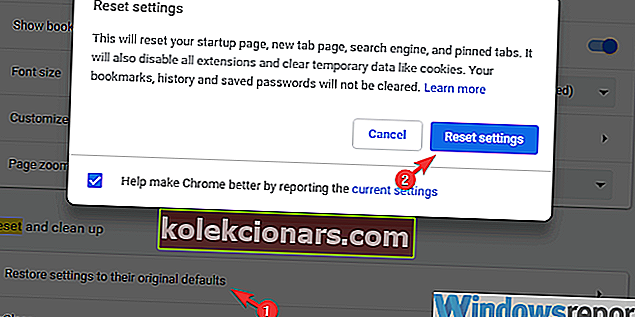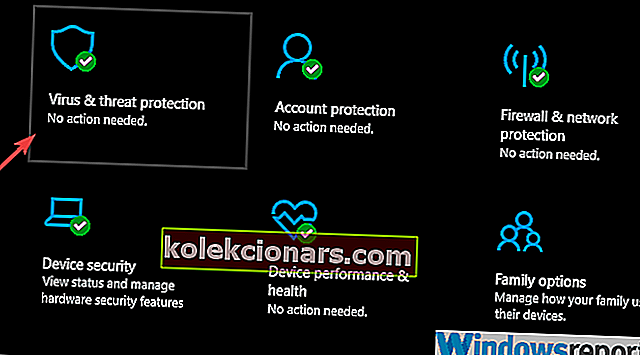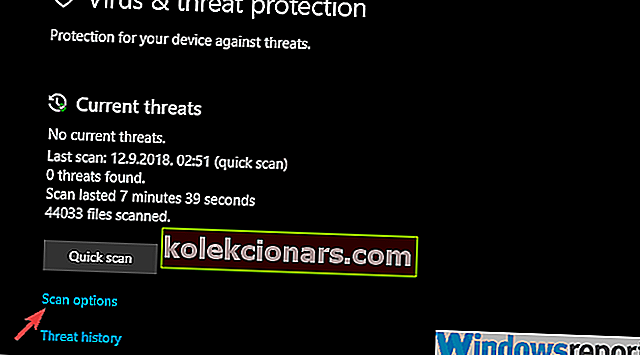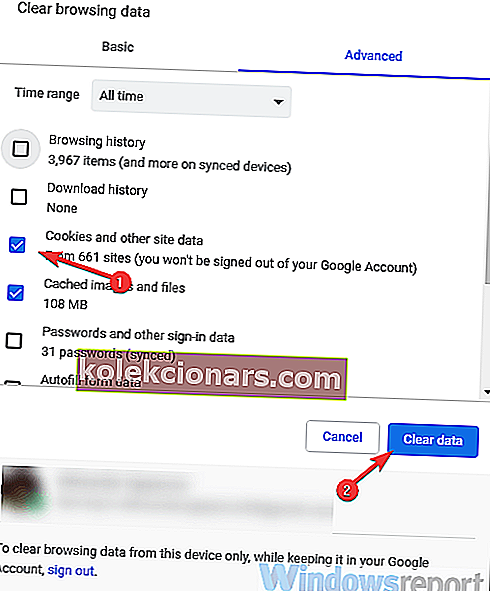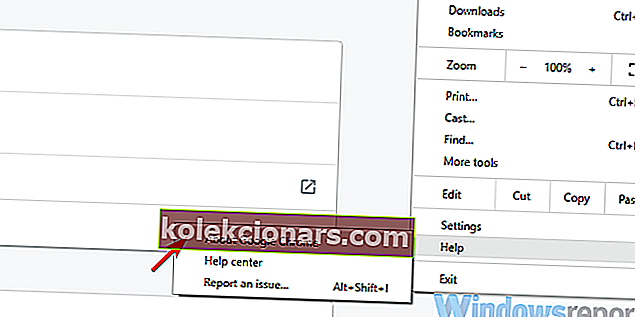- Google Chrome er en av de beste nettleserne på markedet, men selv de beste nettleserne lider av feil.
- Mange brukere rapporterte at Chrome fryser PC-en.
- Vi dekket Chrome mye i Chrome-huben vår, og hvis du er interessert i mer nyttige guider, må du sjekke den ut.
- Hvis du trenger informasjon om andre lignende verktøy, kan du gå til vår dedikerte nettleserside.
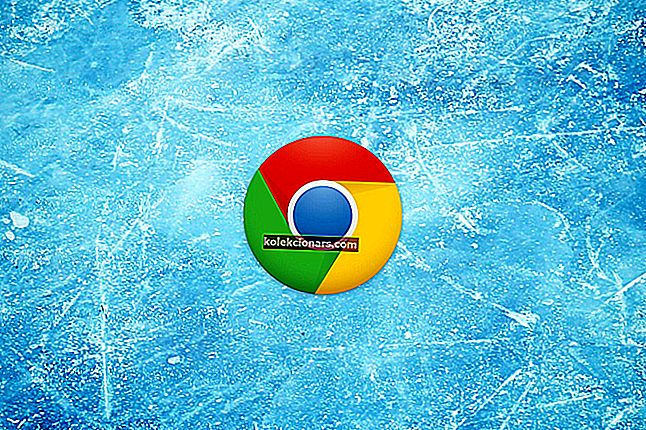
Google Chrome er en brukerfavoritt av en grunn, og holder majoriteten av nettlesermarkedet i lang tid. Med Android-plattformen som det mest brukte operativsystemet i verden, er det ganske åpenbart hvorfor Googles opprinnelige nettleser får mest oppmerksomhet.
Nå, selv om Chrome blir bedre med hver nye oppdatering, både visuelt og ytelsesmessig, er det fremdeles nummer én ressurs-hog for alle vanlige tredjepartsapplikasjoner en allmennhet stoler på.
Et stort problem er at Chrome fryser PC-en, som for det meste oppstår på grunn av unormal RAM-uttømming.
Vi har noen få løsninger på dette problemet, så sjekk dem nedenfor. Forhåpentligvis hjelper de deg med å løse fryseproblemene forårsaket av Chrome.
Løsningene nedenfor vil også hjelpe deg hvis du har følgende problemer:
- Chrome fryser Windows 10
- Chrome fryser datamaskinen
- Google Chrome frysing datamaskin
- Chrome fryser Windows 10
- Google Chrome fryser Windows 10
Hva gjør jeg hvis Chrome fryser PC-en min?
- Bruk et alternativ til Google sorterer problemet
- Deaktiver tillegg og skann etter skadelig programvare
- Fjern nettlesingsdata
- Oppdater Chrome
- Installer Chrome på nytt
1. Bruk et alternativ til Google sorterer problemet
Til slutt, til problemet er ordnet, kan vi bare foreslå å prøve noen alternative nettlesere. Og nå har du mer enn noen gang et betydelig antall Chrome-alternativer.
Et godt eksempel på en alternativ nettleser er Opera, siden den har samme Chromium-motor som Google Chrome, men bare med en brøkdel av ressurskravene.
Det har også et enormt bibliotek med utvidelser, så det vil ikke være noe problem å berike nettleseren slik at den passer bedre til dine behov.
I tillegg får du fordelen med noen få ekstra sikkerhetslag som kommer i form av et VPN og en innebygd annonseblokkering.

Opera
Surf på Internett og hold titalls faner åpne uten å bekymre deg for PC-fryser ved å bruke Opera! Gratis besøk nettsted2. Tilbakestill nettleseren og skann etter skadelig programvare
- Åpne Chrome .
- Klikk på 3-punktsmenyen og åpne Innstillinger .
- Skriv reset på søkefeltet og klikk på Gjenopprett innstillinger til de opprinnelige standardene .
- Klikk på Tilbakestill innstillinger .
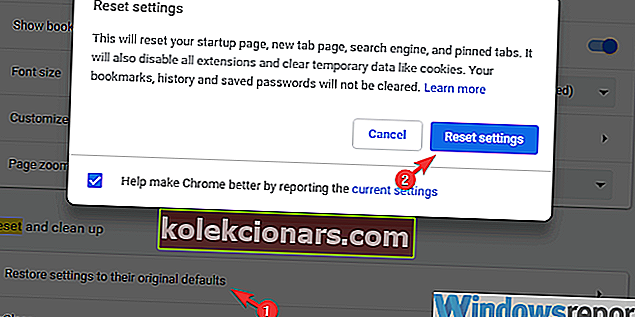
Og dette er hvordan du skanner etter skadelig tilstedeværelse med henholdsvis både Windows Defender og Malwarebytes:
- Åpne Windows Defender fra oppgavelinjen.
- Velg Virus- og trusselbeskyttelse .
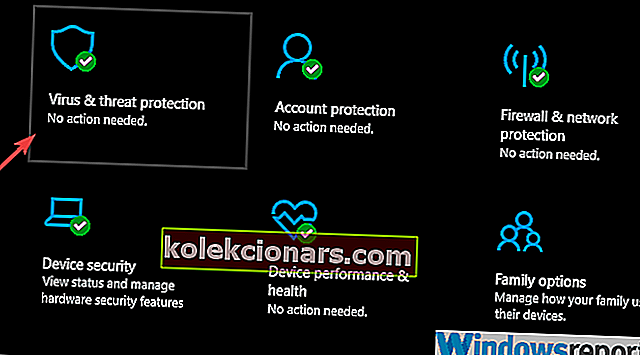
- Velg Skannealternativer .
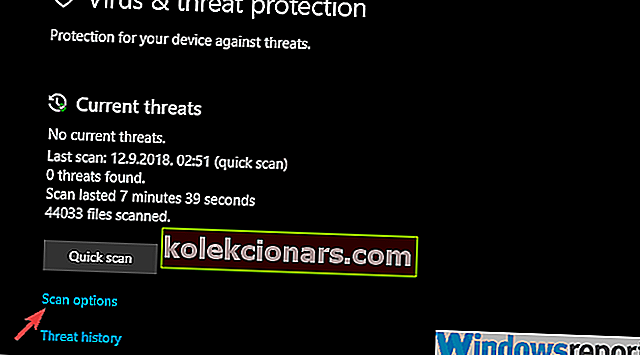
- Velg Windows Defender frakoblet skanning.
- Klikk på Skann nå .
- PC-en din starter på nytt, og skanneprosessen starter.
- Etter at den starter på nytt, last ned Malwarebytes , her.

- Kjør verktøyet og klikk på Skann
- Vent til verktøyet skanner systemet og start PCen på nytt.

Malwarebytes
Skann systemet ditt og fjern skadelig programvare som fryser PCen din umiddelbart med dette fantastiske verktøyet. Gratis prøveperiode Besøk nettstedet3. Fjern nettlesingsdata
- Åpne Chrome .
- Trykk Ctrl + Skift + Slett for å åpne menyen Tøm nettleserdata .
- Velg kategorien Avansert .
- Velg All time under tidsområdet .
- Merk av for Informasjonskapsler og andre datasider.
- Klikk på Fjern data .
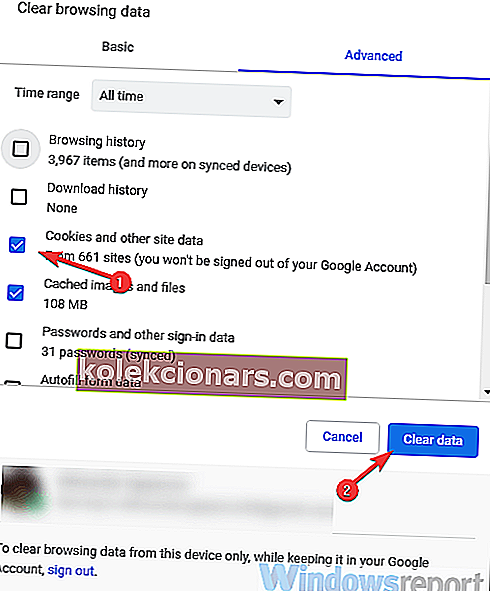
- LES OGSÅ: Løs korrupt Chrome-profil i Windows 10
4. Oppdater Chrome
- Åpne Chrome .
- Klikk på 3-punktsmenyen øverst til høyre og åpne Hjelp> Om Google Chrome .
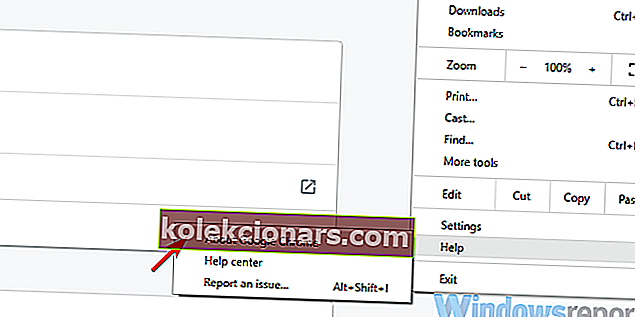
- Versjonskontrollen skal starte, og nettleseren oppdateres hvis det er en offisiell oppdatering tilgjengelig.
5. Installer Chrome på nytt
Som med alle andre tredjepartsapplikasjoner, er ominstallering alltid nederst på feilsøkingslisten.
Men i tillegg til å fjerne selve applikasjonen, foreslår vi at du fjerner alle lokalt lagrede data. Bare for å være sikker på at en slags korrupsjon ikke forårsaker nettleseren og operativsystemet
Du kan enten søke etter de tilknyttede filene alene eller bruke en tredjeparts avinstallasjonsprogram, og det vil gjøre det for deg. Hvis du bestemmer deg for det siste alternativet, må du sjekke listen vår over de beste avinstalleringene her.
For å installere Chrome igjen, må du sjekke vår grundige installasjonsveiledning for Chrome.
FAQ: Lær mer om Google Chrome
- Hvorfor får Chrome PCen til å fryse?
Chrome er kjent for sin overdrevne RAM-bruk, så det er mulig at PCen din fryser fordi den er tom for RAM.
- Hvordan fikser jeg Google Chrome fra frysing på Windows 10?
For å stoppe fra å fryse på Windows 10, må du fjerne tømmerdataene og fjerne eventuelle uønskede eller uvesentlige utvidelser.
- Hva er Chrome-oppryddingsverktøy?
Chrome-oppryddingsverktøy er et spesielt program som skanner systemet ditt og fjerner uønskede applikasjoner som forstyrrer Chrome.
- Hvordan åpner jeg Chrome på PCen min?
For å åpne Chrome på PCen, dobbeltklikker du bare utvidelsen. Alternativt kan du søke etter Chrome fra Start-menyen og starte den derfra.
Redaktørens merknad: Dette innlegget ble opprinnelig publisert i april 2020 og har siden blitt oppdatert og oppdatert i august 2020 for friskhet, nøyaktighet og omfattende.